- TOP>
- クイック設定Webの使い方>
- 悪質サイトブロック-ライセンス管理
基本設定
Wi-Fi設定
ECOモード設定
詳細設定
メンテナンス
情報
悪質サイトブロック
設定用QRコードを表示
悪質サイトブロック-ライセンス管理
ネットスター株式会社が提供する「悪質サイトブロック ファミリースマイル」のライセンス契約申し込み、ライセンス契約の状態確認ができます。
(「ファミリースマイル設定」-[ファミリースマイル設定]-「ファミリースマイル機能」を「使用する」にチェックした場合に設定できます)
「悪質サイトブロック ファミリースマイル」を利用するには、ライセンスの申し込みが必要です。
申し込み方法は、下記の[ライセンス申し込み]をご覧ください。
■ライセンス管理
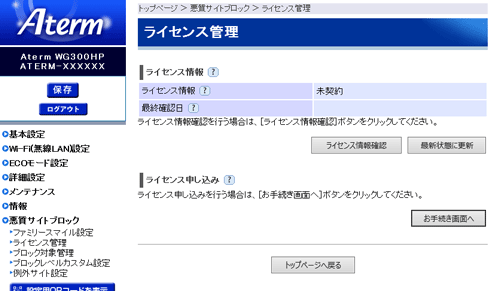
[ライセンス情報]
ライセンス契約の状態を表示します。
- ライセンス情報
- 「悪質サイトブロック ファミリースマイル」のライセンス情報を表示します。
- 最終確認日
- 本画面の[ライセンス情報確認]で最後に確認した日付を表示します。
- [ライセンス情報確認]
クリックするとライセンス情報が確認できます。
ライセンス情報は、いつでも確認することができます。
ただし、ライセンス登録後、ライセンス情報が反映されるまで10分程度かかる場合があります。
<お知らせ>
- ライセンス情報が「正規ライセンス有効」と「試用ライセンス有効」の場合に悪質サイトブロック(ファミリースマイル)機能が有効になります。
- 48時間の周期で自動的にライセンス情報を取得し、「正式ライセンス無効」または「試用ライセンス無効」の状態になると、悪質サイトブロック(ファミリースマイル)機能が使用不可能となります。
ライセンスの有効期限が切れた場合は、ライセンスの更新を行ってください。
[ライセンス申し込み]
- [お手続き画面へ]
ライセンス契約の申し込みを行います。
クリックするとネットスター株式会社のライセンス申し込みページにアクセスし、自動的に本商品用のライセンス申し込み画面が表示されます。
画面にしたがって設定を行ってください。
<ご注意>
- ご使用のブラウザソフトおよびセキュリティ関連ソフトによっては、ポップアップウィンドウをブロックする機能が有効になっている場合があります。
ライセンスお申し込みの際は、「ポップアップ ブロック」機能を解除してください。
[最新状態に更新]
「クイック設定Web」画面に最新の状態を表示します。
[トップページに戻る]
「クイック設定Web」のメニュー画面(トップメニュー)が表示されます。
※表示されている画面の設定を変更したあとでトップページへ戻る場合には、 [設定]をクリックしてから[トップページへ戻る]をクリックしてください。
[設定]をクリックする前に[トップページへ戻る]をクリックすると、変更した設定が反映されません。
